Samsung SCX-6320F, SCX-6220 User Manual
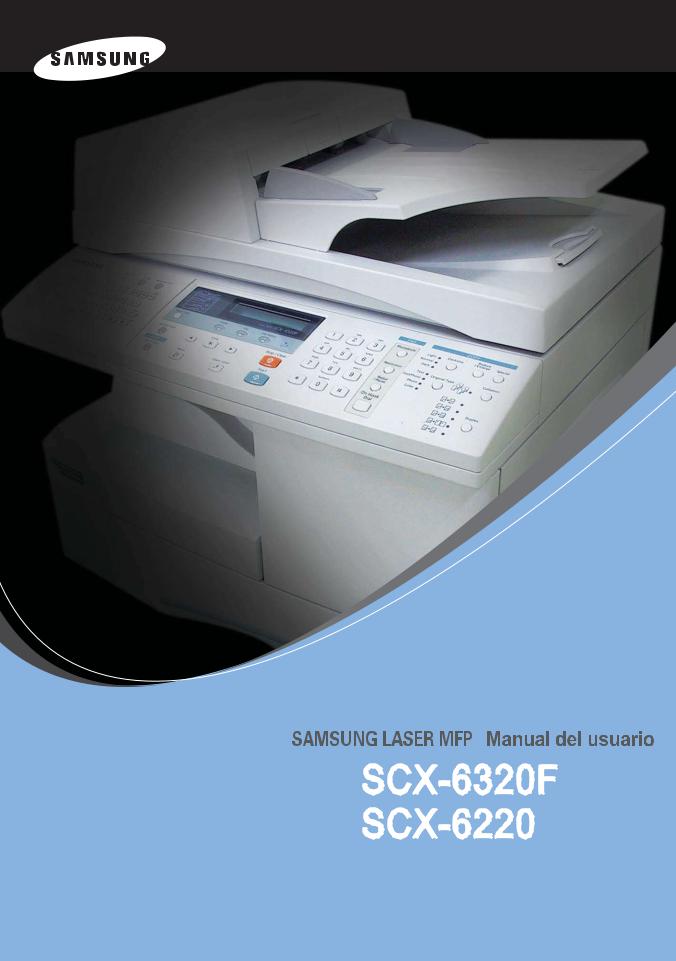
Este manual se proporciona únicamente con fines informativos. Toda la información contenida en este manual está sujeta a cambios sin previo aviso. Samsung Electronics no se hace responsable de las modificaciones, directas o indirectas, derivadas o relacionadas con el uso de este manual.
© 2004 Samsung Electronics Co., Ltd. Reservados todos los derechos.
•SCX-6220, SCX-6320F y el logotipo de Samsung son marcas comerciales de Samsung Electronics Co., Ltd.
•PCL y PCL 6 son marcas comerciales de la empresa Hewlett-Packard.
•Microsoft, Windows, Windows 9x, Windows Me, Windows 2000, Windows NT 4.0 y Windows XP son marcas comerciales registradas de Microsoft Corporation.
•PostScript 3 es una marca comercial de Adobe System, Inc.
•UFST® y MicroType™ son marcas comerciales registradas del grupo Agfa de Bayer Corp.
•TrueType, LaserWriter y Macintosh son marcas comerciales de Apple Computer, Inc.
•El resto de las marcas o nombres de productos son marcas comerciales de sus respectivas empresas u organizaciones.

Contact SAMSUNG WORLD
WIDE
If you have any comments or questions regarding Samsung products, contact the SAMSUNG customer care center.
Country |
Customer Care Center |
Web Site |
|
|
|
CANADA |
1-800-SAMSUNG (7267864) |
www.samsung.com/ca |
|
|
|
MEXICO |
01-800-SAMSUNG |
www.samsung.com/mx |
|
(7267864) |
|
|
|
|
U.S.A |
1-800-SAMSUNG (7267864) |
www.samsung.com |
|
|
|
ARGENTINE |
0800-333-3733 |
www.samsung.com/ar |
|
|
|
BRAZIL |
0800-124-421 |
www.samsung.com/br |
|
|
|
CHILE |
800-726-7864 (SAMSUNG) |
www.samsung.com/cl |
|
|
|
COSTA RICA |
0-800-507-7267 |
www.samsung.com/latin |
|
|
|
ECUADOR |
1-800-10-7267 |
www.samsung.com/latin |
|
|
|
EL SALVADOR |
800-6225 |
www.samsung.com/latin |
|
|
|
GUATEMALA |
1-800-299-0013 |
www.samsung.com/latin |
|
|
|
JAMAICA |
1-800-234-7267 |
www.samsung.com/latin |
|
|
|
PANAMA |
800-7267 |
www.samsung.com/latin |
|
|
|
PUERTO RICO |
1-800-682-3180 |
www.samsung.com/latin |
|
|
|
REP. |
1-800-751-2676 |
www.samsung.com/latin |
DOMINICA |
|
|
|
|
|
TRINIDAD & |
1-800-7267-864 |
www.samsung.com/latin |
TOBAGO |
|
|
|
|
|
VENEZUELA |
1-800-100-5303 |
www.samsung.com/latin |
|
|
|
BELGIUM |
02 201 2418 |
www.samsung.com/be |
|
|
|
CZECH |
844 000 844 |
www.samsung.com/cz |
REPUBLIC |
|
|
|
|
|
DENMARK |
38 322 887 |
www.samsung.com/dk |
|
|
|
FINLAND |
09 693 79 554 |
www.samsung.com/fi |
|
|
|
FRANCE |
08 25 08 65 65 |
www.samsung.com/fr |
|
(€ 0,15/min) |
|
|
|
|
GERMANY |
01805 - 121213 |
www.samsung.de |
|
(€ 0,12/min) |
|
|
|
|
HUNGARY |
06 40 985 985 |
www.samsung.com/hu |
|
|
|
ii

Country |
Customer Care Center |
Web Site |
|
|
|
ITALIA |
199 153 153 |
www.samsung.com/it |
|
|
|
LUXEMBURG |
02 261 03 710 |
www.samsung.lu |
|
|
|
NETHERLANDS |
0900 20 200 88 |
www.samsung.com/nl |
|
(€ 0,10/min) |
|
|
|
|
NORWAY |
231 627 22 |
www.samsung.com/no |
|
|
|
POLAND |
0 801 801 881 |
www.samsung.com/pl |
|
|
|
PORTUGAL |
80 8 200 128 |
www.samsung.com/pt |
|
|
|
SLOVAKIA |
0850 123 989 |
www.samsung.com/sk |
|
|
|
SPAIN |
902 10 11 30 |
www.samsung.com/es |
|
|
|
SWEDEN |
08 585 367 87 |
www.samsung.com/se |
|
|
|
U.K |
0870 242 0303 |
www.samsung.com/uk |
|
|
|
RUSSIA |
8-800-200-0400 |
www.samsung.ru |
|
|
|
UKRAINE |
8-800-502-0000 |
www.samsung.com/ur |
|
|
|
AUSTRALIA |
1300 362 603 |
www.samsung.com/au |
|
|
|
CHINA |
800-810-5858 |
www.samsung.com.cn |
|
0106475 1880 |
|
|
|
|
HONG KONG |
2862 6001 |
www.samsung.com/hk |
|
|
|
INDIA |
3030 8282 |
www.samsung.com/in |
|
1600 1100 11 |
|
|
|
|
INDONESIA |
0800-112-8888 |
www.samsung.com/id |
|
|
|
JAPAN |
0120-327-527 |
www.samsung.com/jp |
|
|
|
MALAYSIA |
1800-88-9999 |
www.samsung.com/my |
|
|
|
PHILIPPINES |
1800-10-SAMSUNG |
www.samsung.com/ph |
|
(7267864) |
|
|
|
|
SINGAPORE |
1800-SAMSUNG (7267864) |
www.samsung.com/sg |
|
|
|
THAILAND |
1800-29-3232 |
www.samsung.com/th |
|
02-689-3232 |
|
|
|
|
TAIWAN |
0800-329-999 |
www.samsung.com/tw |
|
|
|
VIETNAM |
1 800 588 889 |
www.samsung.com/vn |
|
|
|
SOUTH AFRICA |
0860 7267864 (SAMSUNG) |
www.samsung.com/za |
|
|
|
U.A.E |
800SAMSUNG (7267864) |
www.samsung.com/mea |
|
|
|
iii

CONTENIDOS
Capítulo 1: INTRODUCCIÓN
Desembalaje ....................................................... |
1.2 |
Ubicación de los componentes ............................... |
1.4 |
Vista frontal ................................................... |
1.4 |
Vista posterior ................................................ |
1.5 |
Funciones del Panel de Control .............................. |
1.6 |
Cómo establecer conexiones ................................. |
1.8 |
Instalación del tambor y del cartucho de tóner ....... |
1.11 |
Cómo encender el equipo ..................................... |
1.14 |
Carga de papel ................................................... |
1.14 |
Ajuste del tamaño y tipo de papel ......................... |
1.17 |
Cambio del idioma de la pantalla .......................... |
1.17 |
Uso de los modos de ahorro ................................. |
1.18 |
Modo de ahorro de tóner ................................ |
1.18 |
Ahorro de energía .......................................... |
1.18 |
Modo de ahorro de energía CCD ....................... |
1.19 |
Tiempo de espera .......................................... |
1.20 |
Ajuste de las unidades ........................................ |
1.20 |
Capítulo 2: INSTALACIÓN DEL SOFTWARE
Acerca del software Samsung ................................ |
2.2 |
Requisitos del sistema .......................................... |
2.3 |
Instalación del software Samsung .......................... |
2.4 |
Instalación de Samsung SmarThru .................... |
2.7 |
Reparación del software ....................................... |
2.9 |
Eliminación del software ...................................... |
2.10 |
Desinstalación del controlador MFP ................... |
2.10 |
Desinstalación de Samsung SmarThru .............. |
2.11 |
Capítulo 3: GESTIÓN DEL PAPEL
Selección de materiales de impresión ..................... |
3.2 |
Directrices acerca del papel ................................... |
3.3 |
Carga de papel en la bandeja ................................ |
3.4 |
Uso de la bandeja de transferencia .................... |
3.6 |
Ajuste del tamaño de papel para copiar .................. |
3.9 |
iv

Capítulo 4: COPIA |
|
Carga de papel para realizar copias ........................ |
4.2 |
Selección de una bandeja de papel ......................... |
4.2 |
Cómo realizar copias desde el alimentador |
|
automático dúplex de documentos ......................... |
4.3 |
Cómo realizar copias usando la lente |
|
de documentos .................................................... |
4.5 |
Ajuste de las opciones de copia ............................. |
4.7 |
Ajuste del contraste ........................................ |
4.7 |
Ajuste del tamaño de copia .............................. |
4.8 |
Selección del Tipo original ................................ |
4.8 |
Clasificación de las copias ................................ |
4.9 |
Copia de un documento de dos caras ................ |
4.10 |
Uso de las funciones del menú Copiar .................... |
4.12 |
Modificación de la configuración |
|
predeterminada ............................................. |
4.12 |
Creación de desplazamientos de márgenes ........ |
4.13 |
Copia de libros .............................................. |
4.14 |
Uso de la autosupresión .................................. |
4.15 |
Adición de cubiertas ....................................... |
4.15 |
Copia de transparencias ................................. |
4.16 |
Uso de funciones de copia especiales ..................... |
4.18 |
Duplicado ..................................................... |
4.18 |
Copia de autoajuste ....................................... |
4.19 |
Copia de 2 en 1 ............................................. |
4.20 |
Copia de tamaño póster .................................. |
4.20 |
Copia de tarjetas identificativas ....................... |
4.21 |
Interrumpir una tarea ......................................... |
4.22 |
Control del estado de dos tareas ........................... |
4.22 |
Capítulo 5: IMPRESIÓN |
|
Impresión de un documento .................................. |
5.2 |
Cancelación de un trabajo de impresión ............. |
5.5 |
Uso de una configuración favorita ..................... |
5.6 |
Uso de la ayuda .............................................. |
5.6 |
Especificaciones de la impresora ............................ |
5.7 |
Acceso a los ajustes de la impresora ................. |
5.7 |
Fichas de la ventana de preferencias |
|
de impresión .................................................. |
5.8 |
Configuración de las propiedades del papel ............. |
5.9 |
Configuración de propiedades de gráficos ............... |
5.11 |
Impresión de varias páginas en una sola hoja |
|
de papel ............................................................ |
5.14 |
v

Impresión de un documento en formato |
|
reducido o aumentado ......................................... |
5.15 |
Ajuste del documento a un tamaño de papel |
|
seleccionado ...................................................... |
5.16 |
Impresión de pósters .......................................... |
5.17 |
Impresión por las dos caras del papel .................... |
5.18 |
Impresión de catálogos ....................................... |
5.20 |
Uso de marcas de agua ....................................... |
5.21 |
Uso de una marca de agua existente ................ |
5.21 |
Creación de una marca de agua ....................... |
5.22 |
Modificación de una marca de agua .................. |
5.23 |
Eliminación de una marca de agua ................... |
5.23 |
Uso de superposiciones ....................................... |
5.24 |
Definición de superposición ............................. |
5.24 |
Creación de una nueva superposición |
|
de páginas .................................................... |
5.24 |
Uso de la superposición de páginas .................. |
5.26 |
Eliminación de una superposición de página ...... |
5.27 |
Configuración de una impresora compartida |
|
localmente ......................................................... |
5.28 |
En Windows 9x/Me ........................................ |
5.28 |
En Windows NT 4.0/2000/XP ........................... |
5.29 |
Capítulo 6: ESCANEADO |
|
Conceptos básicos sobre escaneado ....................... |
6.2 |
Escaneado mediante Samsung SmarThru ................ |
6.2 |
Procesos de escaneado con software |
|
compatible con TWAIN ......................................... |
6.5 |
Escaneado mediante el controlador WIA ................. |
6.6 |
Uso del Escaneado por Red ................................... |
6.7 |
Acerca de Escaneado por Red ........................... |
6.7 |
Instalación del programa Escaneado por Red ...... |
6.7 |
Uso del Escaneado por Red .............................. |
6.9 |
Ajuste del tiempo de espera de Escaneado |
|
por Red ........................................................ |
6.10 |
Capítulo 7: MANTENIMIENTO |
|
Limpieza del equipo ............................................. |
7.2 |
Limpieza de la superficie externa ...................... |
7.2 |
Limpieza de la unidad de escaneado .................. |
7.2 |
Duración esperada del cartucho ............................. |
7.3 |
Sustitución del cartucho de tóner ........................... |
7.3 |
Ajuste para ignorar el mensaje de tóner vacío ......... |
7.6 |
vi

Sustitución del cartucho del tambor ....................... |
7.7 |
Comprobación del número de serie ........................ |
7.9 |
Ajuste del sombreado ........................................... |
7.9 |
Ajuste de la notificación de tóner bajo ................... |
7.10 |
Consumibles y piezas de repuesto ......................... |
7.11 |
Herramientas de administración del sistema ........... |
7.12 |
Protección con clave ....................................... |
7.13 |
Código de departamento ................................. |
7.13 |
Acceso auxiliar .............................................. |
7.15 |
Cambiar contraseña ....................................... |
7.15 |
Borrado de la memoria ................................... |
7.16 |
Configuración de las notificaciones |
|
por correo electrónico ......................................... |
7.17 |
Configuración de la ficha Ajustes del equipo ...... |
7.17 |
Ajuste de la ficha Datos de contacto ................. |
7.20 |
Capítulo 8: SOLUCIÓN DE PROBLEMAS
Localización de errores ......................................... |
8.2 |
Atascos de documentos ........................................ |
8.2 |
Error en la entrada de documentos ................... |
8.2 |
Error en la salida de documentos ...................... |
8.3 |
Error en el rodillo ............................................ |
8.4 |
Atascos de papel ................................................. |
8.5 |
Zona de alimentación del papel ........................ |
8.5 |
Zona del fusor ................................................ |
8.7 |
Zona de salida del papel .................................. |
8.8 |
Atasco en la zona de impresión a doble cara ...... |
8.10 |
Atasco en la bandeja de transferencia ............... |
8.10 |
Atasco en la bandeja opcional 2 ....................... |
8.11 |
Mensajes de error de la pantalla LCD ..................... |
8.13 |
Solución de problemas ........................................ |
8.20 |
Tabla de solución de problemas de copia ........... |
8.20 |
Tabla de solución de problemas de impresión |
.... 8.22 |
Problemas de escaneado ................................. |
8.25 |
Tabla de solución de problemas del fax |
|
(sólo para el SCX-6320F) ................................ |
8.26 |
Problemas más comunes de Linux .................... |
8.28 |
Solución de problemas a errores |
|
de PostScript (opcional) .................................. |
8.32 |
Problemas más comunes |
|
de Macintosh (opcional) .................................. |
8.33 |
vii

Apéndice A: USO DE LA IMPRESORA EN LINUX
Introducción ....................................................... |
A.2 |
Instalación del controlador MFP ............................. |
A.3 |
Requisitos del sistema ..................................... |
A.3 |
Instalación del controlador MFP ........................ |
A.4 |
Desinstalación del controlador MFP .................... |
A.6 |
Uso de MFP Configurator ....................................... |
A.7 |
Cómo abrir MFP Configurator ............................ |
A.7 |
Printers Configuration |
|
(configuración de impresoras) .......................... |
A.8 |
Scanners Configuration |
|
(configuración del escáner) .............................. |
A.9 |
MFP Ports Configuration |
|
(configuración de puertos MFP) ....................... |
A.10 |
Configuración de las propiedades |
|
de la impresora ................................................. |
A.11 |
Impresión de un documento ................................ |
A.12 |
Cómo imprimir desde las aplicaciones .............. |
A.12 |
Impresión de archivos ................................... |
A.14 |
Cómo escanear un documento ............................. |
A.15 |
Uso del editor de imagen (Image Editor) .......... |
A.18 |
Apéndice B: USO DEL CONTROLADOR DE POSTSCRIPT
EN WINDOWS (opcional)
Instalación de controladores PostScript ................... |
B.2 |
Instalación de controladores PostScript .............. |
B.2 |
Reparación de controladores PostScript .............. |
B.4 |
Eliminación de controladores PostScript ............. |
B.4 |
Uso de las funciones del controlador |
|
de impresión de PostScript .................................... |
B.5 |
Acceso a las propiedades de impresión .............. |
B.5 |
Configuración de la impresora .......................... |
B.6 |
Apéndice C: IMPRESIÓN DESDE UN MACINTOSH
(opcional)
Instalación del software para Macintosh .................. |
C.2 |
Configuración del equipo ...................................... |
C.4 |
Para un ordenador Macintosh |
|
conectado a una red ........................................ |
C.4 |
Para un ordenador Macintosh |
|
conectado mediante USB ................................. |
C.5 |
viii

Impresión de un documento .................................. |
C.6 |
Cancelación de un trabajo de impresión ............. |
C.7 |
Uso de funciones de impresión avanzadas ............... |
C.7 |
Impresión de varias páginas en una sola |
|
hoja de papel ................................................. |
C.7 |
Impresión dúplex ............................................ |
C.8 |
Impresión del documento con un tamaño |
|
de papel seleccionado ..................................... |
C.9 |
Apéndice D: OPCIONES DE INSTALACIÓN
Instalación de una tarjeta de interfaz de red |
........... D.2 |
Instalación del teclado alfabético |
D.7 |
(sólo para el SCX-6220) ........................................ |
|
Configuración de los parámetros de red .................. |
D.8 |
Sistemas operativos compatibles ...................... |
D.8 |
Restablecer la tarjeta de interfaz de red ............. |
D.9 |
Configuración de la red .................................... |
D.9 |
Configuración de Netware .............................. |
D.11 |
Restablecimiento de la configuración |
|
de la red ...................................................... |
D.11 |
Configuración del puerto de impresora |
|
de red Samsung ................................................ |
D.12 |
Instalación del puerto de impresora |
|
de red Samsung ........................................... |
D.12 |
Selección del puerto de impresora |
|
de red Samsung ........................................... |
D.13 |
Instalación de módulos DIMM PostScript ............... |
D.14 |
Instalación de una bandeja opcional ..................... |
D.17 |
Ajuste de la bandeja 2 en las propiedades |
|
de la impresora ............................................ |
D.18 |
Apéndice E: ESPECIFICACIONES
Especificaciones generales .................................... |
E.2 |
Especificaciones del escáner y la copiadora ............. |
E.4 |
Especificaciones de la impresora ............................ |
E.4 |
Especificaciones de fax (sólo para SCX-6320F) ........ |
E.5 |
ix

Precauciones importantes e información sobre seguridad
Al utilizar este producto, deberán observarse siempre las precauciones básicas de seguridad, para reducir el riesgo de incendio, descarga eléctrica y lesiones a personas:
1.Lea detenidamente todas las instrucciones.
2.Siempre que maneje aparatos eléctricos, use el sentido común.
3.Siga todas las advertencias e instrucciones indicadas en el producto y en la documentación que lo acompaña.
4.Si alguna instrucción de uso entra en conflicto con la información sobre seguridad, haga lo que indica esta última. Es posible que haya entendido mal la instrucción de uso. Si no puede resolver el conflicto, póngase en contacto con un distribuidor autorizado para obtener ayuda.
5.Desconecte el equipo de la toma de corriente CA y/o de la toma de teléfono antes de proceder a la limpieza. No utilice limpiadores líquidos ni aerosoles. Para limpiar el equipo, utilice sólo un paño húmedo.
6.No coloque el equipo sobre una mesa o soporte inestable, pues podría caer al suelo y dañarse.
7.No coloque nunca el equipo sobre un radiador, un calefactor, un aparato de aire acondicionado o un conducto de ventilación, así como tampoco cerca de estos elementos.
8.Compruebe que no haya nada que se apoye en la toma de corriente. Coloque el equipo en un lugar donde los cables no puedan pisarse.
9.No sobrecargue las tomas de corriente y los cables extensores. El rendimiento podría verse afectado y existe riesgo de incendio o descarga eléctrica.
10.No permita que ningún animal doméstico muerda los cables de corriente, de teléfono o del PC.
11.No introduzca nunca objetos de ningún tipo por las aberturas de la estructura del equipo. Podrían entrar en contacto con zonas eléctricas y provocar un incendio o descarga eléctrica. No derrame líquido de ningún tipo sobre el equipo ni en su interior.
12.El equipo puede poseer una cubierta sólida que permite alcanzar la presión óptima sobre el documento para obtener el mejor resultado al escanear o enviar faxes (normalmente los equipos en formato plano). En ese caso, vuelva a instalar la cubierta tras colocar un documento en la lente de escaneado sosteniéndola y moviéndola lentamente hacia abajo hasta que quede en su lugar.
13.Para reducir el riesgo de descarga eléctrica, no desmonte el equipo. Si el equipo necesita reparación, llévelo a un servicio técnico autorizado. Si abre o quita cubiertas del equipo, puede exponerse a voltajes elevados u otros riesgos.
Si monta los componentes de forma incorrecta, pueden producirse descargas eléctricas cuando utilice el equipo.
x

14.Desconecte el equipo de la salida de teléfono, del PC y de la toma de corriente CA y consulte a un servicio técnico en las siguientes situaciones:
•Cuando cualquier parte del cable de corriente, enchufe o cable conector esté dañada o gastada.
•Si se ha derramado líquido sobre el producto.
•Si el producto ha quedado expuesto a la lluvia o al agua.
•Si el producto no funciona correctamente tras seguir las instrucciones del manual.
•Si el producto ha caído al suelo o el chasis está dañado.
•Si el producto sufre un brusco cambio en su funcionamiento.
15.Ajuste sólo los controles descritos en las instrucciones de funcionamiento. El ajuste inadecuado de otros controles puede provocar daños y necesitar la intervención de un técnico para restablecer el funcionamiento normal del producto.
16.No utilice el equipo durante una tormenta eléctrica. Existe un pequeño riesgo de recibir una descarga. Durante la tormenta, es recomendable desconectar el cable de corriente y el de teléfono.
17.GUARDE ESTAS INSTRUCCIONES PARA MÁS ADELANTE.
18.Utilice exclusivamente el cable de línea telefónica número 26 AWG o superior.
xi

Notificación de seguridad del láser
Esta impresora ha obtenido en los Estados Unidos la certificación que garantiza
el cumplimiento de los requisitos establecidos en DHHS 21 CFR, capítulo 1, Sección J, para productos láser de Clase I(1). En el resto de los países, la impresora está certificada como producto láser de Clase I, lo que garantiza el cumplimiento de los requisitos de IEC 825.
Los productos láser de la Clase I no se consideran peligrosos. El sistema láser y la impresora han sido diseñados de forma que las personas no puedan estar expuestas a radiaciones de láser superiores al nivel de Clase I durante el funcionamiento normal, el mantenimiento por parte del usuario o en las condiciones de reparación y mantenimiento prescritas.
ADVERTENCIAS
No utilice ni realice operaciones de mantenimiento en la impresora sin la cubierta de protección del dispositivo láser/escáner. El rayo reflejado, aunque invisible, puede provocar daños en los ojos.
Seguridad frente al ozono
Durante su funcionamiento normal, este equipo emite ozono. El ozono emitido no representa ningún riesgo para el operador. Sin embargo, es aconsejable que el equipo esté ubicado en un área bien ventilada.
Si desea obtener información adicional acerca del ozono, póngase en contacto con su distribuidor de Samsung más cercano.
xii
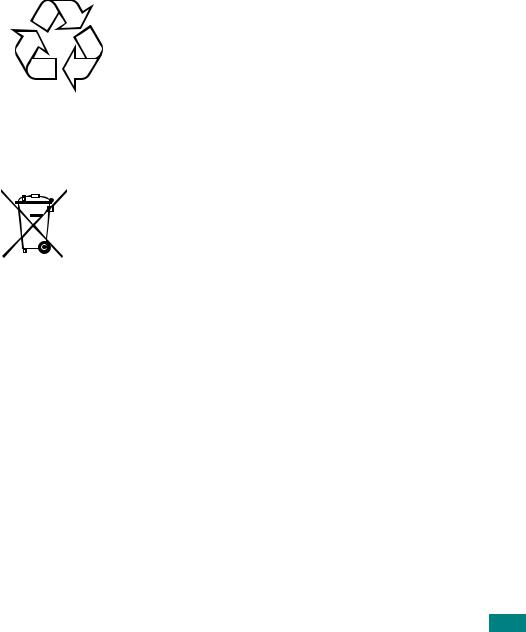
Función de ahorro de energía
Este equipo incorpora una tecnología avanzada de ahorro de energía que permite reducir el consumo de energía cuando no está en uso.
Cuando el equipo no recibe datos durante un largo período de tiempo, el consumo de energía se reduce automáticamente.
El emblema de Energy Star no implica la recomendación de ningún producto ni servicio por parte de la EPA.
Reciclaje
Recicle o deshágase del material de embalaje de este producto siguiendo las normas medioambientales adecuadas.
Eliminación correcta de este producto
(material eléctrico y electrónico de descarte)
(Aplicable en la Unión Europea y en países europeos con sistenmas de recogida selectiva de residuos)
La presencia de esta marca en el producto o en el material informativo que lo acompaña, indica que al finalizar su vida útil no deberá eliminarse junto con otros residuos domésticos.
 Para evitar los posibles daños al medio ambiente o a la salud humana que representa la eliminación incontrolada de residuos, separe este producto de otros tipos de residuos y recíclelo correctamente
Para evitar los posibles daños al medio ambiente o a la salud humana que representa la eliminación incontrolada de residuos, separe este producto de otros tipos de residuos y recíclelo correctamente
para promover la reutilización sostenible de recursos materiales.
Los usuarios particulares pueden contactar con el establecimiento donde adquirieron el producto, o con las autoridades locales pertinentes, para informarse sobre cómo y dónde pueden llevarlo para que sea sometido a un reciclaje ecológico y seguro.
Los usuarios comerciales pueden contactar con su proveedor y consultar las condiciones del contrato de compra. Este producto no debe eliminarse mezclado con otros residuos comerciales.
xiii

Emisiones de radiofrecuencia
Información para el usuario sobre la FCC
Este equipo ha sido probado y cumple los límites establecidos para dispositivos digitales de Clase A, de conformidad con el Apartado 15 de las normas de la FCC. Estos límites se establecen para garantizar una protección razonable frente
a interferencias perjudiciales cuando el equipo se utiliza en un entorno comercial. Este equipo genera, utiliza y puede emitir energía de radiofrecuencia y,
si no se instala y utiliza de acuerdo con el manual de instrucciones, puede producir interferencias perjudiciales en las comunicaciones por radio. El uso de este equipo en una zona residencial puede provocar interferencias perjudiciales que el usuario deberá solucionar por su cuenta.
Normativa sobre radiointerferencias en Canadá
Este aparato digital no excede los límites de la Clase A sobre la emisión de ruidos en las señales de radio producidos por aparatos digitales, tal y como se expone en las normativas sobre radiointerferencias del Ministerio de Industria de Canadá, ICES-003.
Cet appareil numérique respecte les limites de bruits radioélectriques applicables aux appareils numériques de Classe A prescrites dans la norme sur le matériel brouilleur: «Appareils Numériques», ICES-003 édictée par l’Industrie et Sciences Canada.
Marca de fax
La ley estadounidense “Telephone Consumer Protection Act” de 1991 prohíbe utilizar un ordenador u otro dispositivo electrónico para enviar mensajes a través de un equipo de fax telefónico si los mensajes no contienen claramente toda la información indicada a continuación en el margen superior o inferior de cada página transmitida o en la primera página:
(1)la fecha y la hora de la transmisión
(2)la identificación de la empresa, entidad o persona que envía el mensaje
(3)el número de teléfono del equipo, empresa, entidad o persona que realiza el envío.
Consulte el Manual de Usuario del fax para obtener instrucciones sobre cómo introducir esta información en la memoria del equipo.
La compañía telefónica puede realizar modificaciones en sus instalaciones, equipos o procesos que requieran dicha acción dentro del funcionamiento habitual de la empresa y no sean incompatibles con las normas de la sección 68 de la FCC. Si dichas modificaciones pueden provocar que el terminal de un cliente sea incompatible con las instalaciones de la compañía telefónica o exigen la modificación de dicho terminal, o bien afectan de otra manera su uso o funcionamiento, el cliente será adecuadamente notificado por escrito para que pueda buscar alternativas para mantener un servicio ininterrumpido.
xiv

Número equivalente de llamada
El número equivalente de llamada y el número de registro de la FCC para este equipo pueden encontrarse en la etiqueta situada en la parte inferior o posterior del equipo. En ciertas ocasiones deberá facilitar estos números a la compañía telefónica.
El número equivalente de llamada (REN) es un indicador de la carga eléctrica asignada a la línea telefónica y puede ser útil para determinar si ha sobrecargado la línea. Si instala varios tipos de equipos en la misma línea telefónica, pueden surgir problemas al realizar y recibir llamadas telefónicas, especialmente en el timbre cuando su línea recibe una llamada. La suma de todos los números REN del equipo conectado a la línea telefónica debe ser inferior a cinco para garantizar un servicio adecuado de la compañía telefónica. Algunas líneas no permiten utilizar una suma de números REN igual a cinco. Si alguno de sus equipos telefónicos no funciona adecuadamente, debe retirarlo inmediatamente de la línea, pues puede provocar daños en la red telefónica.
ADVERTENCIA:
Las normas de la FCC indican que los cambios efectuados en este equipo sin el consentimiento del fabricante pueden invalidar el permiso del usuario para trabajar con el equipo. En caso que su terminal telefónico provoque daños en la red telefónica, la compañía telefónica deberá notificar al usuario que el servicio se ha interrumpido. Sin embargo, cuando no sea posible dicha notificación, la compañía telefónica puede anular el servicio temporalmente siempre que:
a)lo notifique al usuario;
b)dé al usuario una oportunidad de corregir el problema del equipo;
c)informe al usuario del derecho de presentar una denuncia contra la FCC de acuerdo con los procedimientos establecidos en la sección 68, subapartado E, de las normas de la FCC.
Asimismo, tenga en cuenta lo siguiente:
•El equipo no está diseñado para conectarse a un sistema PBX digital.
•Si intenta usar un módem de ordenador o un módem fax en la misma línea telefónica que su equipo, pueden aparecer problemas de transmisión y recepción en todo el equipo. Se recomienda que ningún otro equipo comparta la línea con su equipo, con la excepción de un teléfono normal.
•Si su zona sufre descargas o subidas de tensión con cierta frecuencia, es recomendable instalar un sistema de protección para la instalación eléctrica y para las líneas telefónicas. Puede adquirir un sistema de protección contra subidas de tensión en un establecimiento especializado en electrónica.
•Al programar números de emergencia y/o realizar llamadas de prueba a números de emergencia, utilice un número que no sea de emergencia para avisar al servicio de emergencias acerca de la operación que está realizando. El operador le dará más instrucciones para probar el número de emergencia.
•Este equipo no puede utilizarse con un sistema de monedas o de línea compartida.
•Este equipo proporciona acoplamiento magnético para auriculares.
•Puede conectar este equipo a la red telefónica con total seguridad mediante un puerto modular estándar (USOC RJ-11C).
xv

Declaración de conformidad (países europeos)
Aprobaciones y certificaciones
La marca CE aplicada a este producto simboliza la Declaración de Conformidad de Samsung Electronics Co., Ltd. con las siguientes directivas aplicables de la Unión Europea (93/68/EEC) a partir de las fechas indicadas:
1 de enero de 1995: Directiva del Consejo 73/23/EEC: aproximación de las leyes de los estados miembros relacionadas con equipos de bajo voltaje.
1 de enero de 1996: Directiva del Consejo 89/336/EEC (92/31/EEC): aproximación de las leyes de los estados miembros relacionadas con la compatibilidad electromagnética.
9 de marzo de 1999: Directiva del Consejo 1999/5/EC sobre equipos de radio y terminales de telecomunicaciones y sobre el reconocimiento mutuo
de su conformidad.
Una declaración completa que define las directivas relevantes y los estándares mencionados se puede obtener del representante de Samsung Electronics Co., Ltd.
Certificado de CE
Certificado para la directiva 1999/5/EC sobre equipos y terminales de radio y telecomunicaciones (FAX)
Este producto Samsung ha sido certificado por Samsung para la conexión de un terminal paneuropeo a la red telefónica pública conmutada analógica (PSTN) de acuerdo con la directiva 1999/5/EC. El producto se ha diseñado para que funcione con las PSTN nacionales y PBX compatibles de los países europeos:
En caso de problemas, debe ponerse en contacto en primera instancia con el laboratorio europeo de calidad (Euro QA Lab) de Samsung Electronics Co., Ltd.
El producto ha sido probado en TBR21. Como ayuda en el uso y aplicación del equipo de terminales que cumpla con este estándar, el Instituto Europeo de Estándares de Telecomunicaciones (ETSI) ha enviado un documento consultivo (EG 201 121) que contiene notas y requisitos adicionales para garantizar la compatibilidad en red de terminales TBR21. El producto ha sido diseñado teniendo en cuenta todas las notas consultivas relevantes contenidas en este documento y cumple en su totalidad con todas ellas.
xvi

Sustitución del conector incluido (sólo para el Reino Unido)
IMPORTANTE
El enchufe principal de este equipo incluye un conector estándar de 13 A (BS 1363) y un fusible de 13 A. Si cambia o revisa el fusible, puede volver a instalar el fusible de 13 A adecuado. Deberá volver a colocar la cubierta del fusible. Si pierde la cubierta del fusible, no utilice el conector hasta que consiga otra cubierta.
Póngase en contacto con el establecimiento donde ha adquirido el equipo.
El conector de 13 A es el más utilizado en el Reino Unido y debería ser suficiente. Sin embargo, algunos edificios (sobre todo los más antiguos) no poseen tomas
de conexión de 13 A normales. En ese caso, deberá adquirir un adaptador. No retire el conector moldeado.
ADVERTENCIA
Si corta el conector moldeado, deshágase de él inmediatamente.
No podrá volver a colocar los cables en el conector y puede recibir una descarga eléctrica si lo conecta a una toma.
ADVERTENCIA IMPORTANTE: Este equipo debe estar conectado a una toma de tierra.
Los cables del enchufe principal llevan los siguientes códigos de color:
• Verde y amarillo: |
toma de tierra |
• Azul: |
neutro |
• Marrón: |
con corriente |
Si los cables del enchufe principal no se corresponden con los colores del conector, haga lo siguiente:
Conecte el cable verde y amarillo a la patilla que esté marcada con la letra E o con el símbolo de seguridad de toma de tierra o que tenga color verde y amarillo o bien verde.
Conecte el cable azul a la patilla que está marcada con la letra N o tiene color negro.
Conecte el cable marrón a la patilla que está marcada con la letra L o tiene color rojo.
Debe emplear un fusible de 13 A en el enchufe, en el adaptador o en la placa de distribución.
xvii
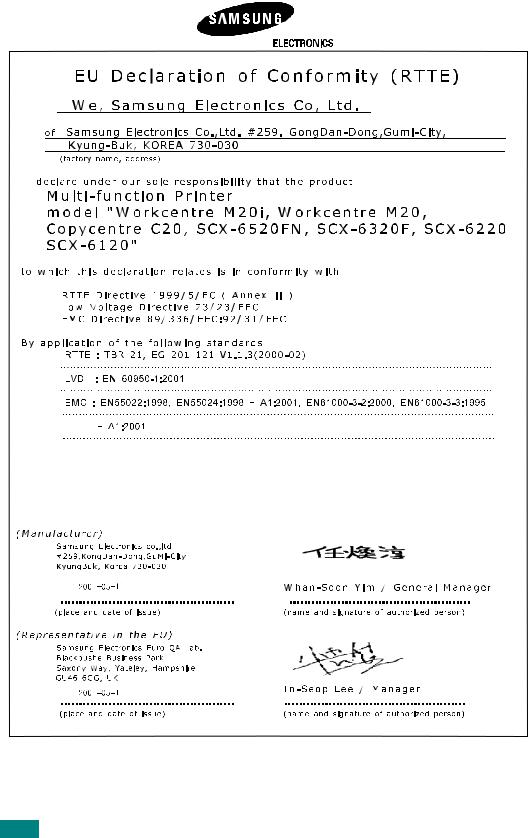
NOTA: Para cualquier consulta, problema o solicitud de accesorios o información, así como asistencia técnica, puede dirigirse a la dirección indicada en la documentación de garantía.
xviii

Diferencias entre el inglés británico y el inglés americano
Inglés británico |
Inglés americano |
|
|
(Re)dialling |
(Re)dialing |
|
|
Colour |
Color |
|
|
Emphasise |
Emphasize |
|
|
Recognise |
Recognize |
|
|
Organise |
Organize |
|
|
Authorise |
Authorize |
|
|
Cancelling |
Canceling |
|
|
Customise |
Customize |
|
|
Grey |
Gray |
|
|
xix

NOTAS
xx

 1
1 INTRODUCCIÓN
INTRODUCCIÓN
Gracias por adquirir este producto multifunción Samsung. Este equipo le ofrece servicios de impresora, copiadora, escáner, fax (sólo en el SCX-6320F) y correo electrónico (sólo en el SCX-6320F).
Este capítulo contiene instrucciones paso a paso para configurar el equipo e instalar el software correspondiente.
En este capítulo se incluye:
•Desembalaje
•Ubicación de los componentes
•Funciones del Panel de Control
•Cómo establecer conexiones
•Instalación del tambor y del cartucho de tóner
•Cómo encender el equipo
•Carga de papel
•Ajuste del tamaño y tipo de papel
•Cambio del idioma de la pantalla
•Uso de los modos de ahorro
•Ajuste de las unidades
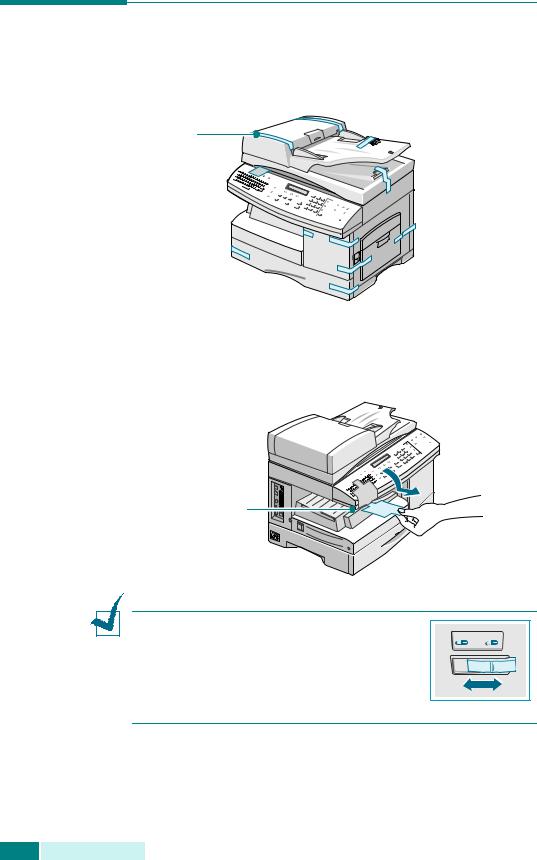
Desembalaje
1Retire la cinta de transporte de las partes frontal, posterior y laterales del dispositivo.
Cinta
2Tire hacia usted de la etiqueta del módulo del escáner para eliminarla completamente de la unidad. El interruptor
de desbloqueo del escáner se mueve automáticamente a la posición de desbloqueo ( ).
).
Módulo del escáner
NOTA: Para escanear o copiar un documento, el interruptor debe estar en dicha posición. Si va a trasladar el equipo de lugar o no va a utilizarlo durante algún tiempo, coloque el interruptor en la posición de bloqueo ( ).
).
3Tire de la bandeja de papel para abrirla y retire el material de embalaje.
1.2 INTRODUCCIÓN
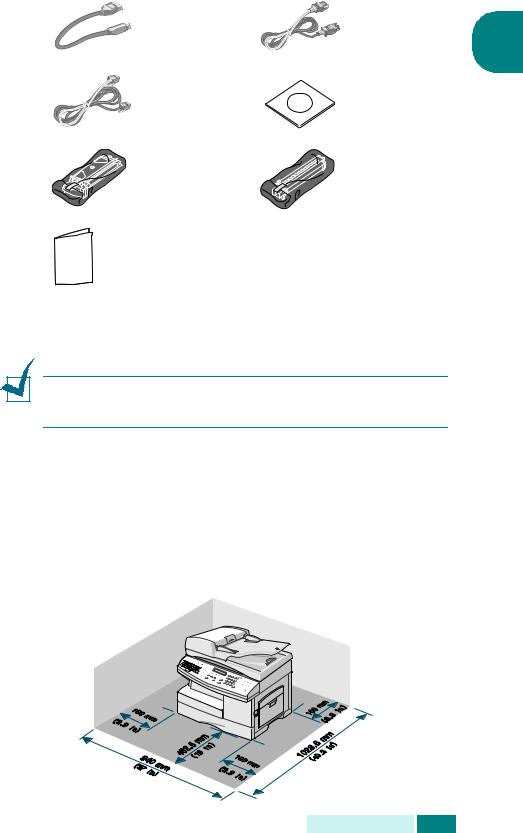
4 Compruebe que dispone de lo siguiente:
Cable USB
Cable de línea telefónica*
(sólo para el
SCX-6320F)
Cartucho de tóner inicial
Guía rápida de instalación
Cable de
corriente 1 CA*
CD-ROM**
Cartucho del tambor
*El cable de corriente y el de teléfono pueden tener un aspecto diferente según el país.
**El CD-ROM contiene el controlador MFP, el software SmarThru, los manuales de usuario y la aplicación Adobe Acrobat Reader.
NOTA: Si lo desea, puede adquirir e instalar el Servidor de Impresión de Red opcional. Para obtener más información, consulte el Apéndice D, “Opciones de instalación”.
Selección de la ubicación
Seleccione un lugar estable y plano que disponga del espacio suficiente para que el aire circule correctamente. Deje espacio suficiente para abrir las cubiertas y las bandejas. Esta zona debe estar bien ventilada y permanecer alejada de la luz solar directa o de cualquier fuente de calor, frío y humedad. No coloque el dispositivo cerca del borde del escritorio o de la mesa.
Espacio necesario
INTRODUCCIÓN 1.3

Ubicación de los componentes
Dedique unos minutos a familiarizarse con los principales componentes del equipo.
Vista frontal
Alimentador automático |
Guías del |
dúplex de documentos |
documento |
|
Bandeja de entrada |
|
de documentos |
Panel de control |
Bandeja de |
|
|
|
salida de |
|
documentos Guías de papel |
Módulo del escáner
Bandeja de |
Bandeja de |
|
transferencia |
||
papel 1 |
||
|
Bandeja de papel opcional 2
opcional 2
Palanca de |
Cubierta lateral |
|
apertura |
||
|
Cubierta frontal
*La figura anterior muestra el modelo SCX-6320F con una bandeja opcional 2.
1.4 INTRODUCCIÓN

Vista posterior
Conector de DADF
(alimentador automático dúplex de documentos)
Conexiones telefónicas
Conector del cable de corriente CA
Conector USB
Conector paralelo
Interruptor de alimentación
Cubierta de los documentos |
1 |
|||
|
|
|
|
|
|
|
|
|
|
|
|
|
|
|
Lente de documentos
Bandeja  de papel 1
de papel 1

 Bandeja de papel opcional 2
Bandeja de papel opcional 2
Ampliación de la salida de papel
*La figura anterior muestra el modelo SCX-6320F con una bandeja opcional 2.
INTRODUCCIÓN 1.5
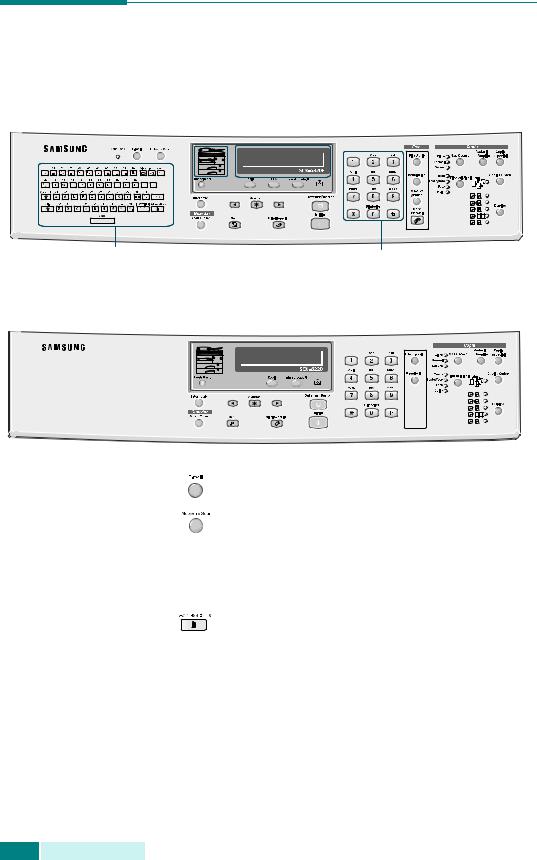
Funciones del Panel de Control
SCX-6320F
Mapa de estado |
Pantalla |
|
|
|
|
|
|
|
|
|
||
|
|
|
|
|
|
|
|
|
|
|
|
|
|
|
|
|
|
|
|
|
|
|
|
|
|
|
|
|
|
|
|
|
|
|
|
|
|
|
|
|
|
|
|
|
|
|
|
|
|
|
|
|
|
|
|
|
|
|
|
|
|
|
|
|
Teclado alfabético |
Teclado numérico |
SCX-6220
|
|
|
|
|
|
|
|
|
|
|
|
|
|
|
|
|
|
|
|
|
|
|
|
|
|
|
|
|
|
|
|
|
|
|
|
|
|
|
|
|
|
Selecciona el modo de correo electrónico que |
|||||||||
1 |
|
|
se activará. |
|||||||||
|
|
|
|
|
|
|
|
|
|
|
|
|
|
|
Selecciona el modo de Escaneado por Red |
||||||||||
C |
|
|
||||||||||
|
|
que se activará. |
||||||||||
O |
|
|
||||||||||
|
|
|
|
|
|
|
|
|
|
|
|
|
|
|
Permite introducir caracteres en modo de |
||||||||||
R |
|
|
||||||||||
Teclado |
|
correo electrónico. Permite almacenar |
||||||||||
R |
|
|||||||||||
E |
alfabético |
|
números de fax de uso frecuente y marcarlos |
|||||||||
O |
|
|
con sólo pulsar los botones. |
|||||||||
|
|
|
Permite almacenar y enviar direcciones. |
|||||||||
|
|
|
|
|||||||||
|
|
|
Cuando se produce un error, se enciende una |
|||||||||
|
|
|
luz en la posición correspondiente en el |
|||||||||
|
|
|
mapa de estado, así como el indicador de |
|||||||||
|
Mapa de |
|
error, y en la pantalla aparece el mensaje |
|||||||||
2 |
estado |
|
de error para que pueda localizarlo. Para |
|||||||||
|
|
|
obtener información acerca del significado de |
|||||||||
|
|
|
los mensajes de error, consulte la |
|||||||||
|
|
|
página 8.13. |
|||||||||
|
|
|
|
|||||||||
|
Pantalla |
|
Muestra el estado actual y solicita la |
|||||||||
|
|
introducción de datos durante una operación. |
||||||||||
|
|
|
||||||||||
|
|
|
|
|
|
|
|
|
|
|
|
|
1.6 INTRODUCCIÓN

Permite seleccionar una fuente de papel, entre la bandeja de cinta y la bandeja de transferencia, en modo Copia o en modo Fax.
|
|
1 |
|
Selecciona la activación del modo Copia. |
|
|
|
|
|
|
|
2 |
Selecciona la activación del modo Fax. |
|
|
|
|
|
Muestra la tarea actual. |
|
Se enciende cuando el cartucho de tóner está vacío.
Permite interrumpir el proceso de impresión (de red o en el PC) o el proceso de copia.
3 |
Permite ahorrar tóner utilizando menos tóner |
|
para imprimir un documento. |
||
|
Entra en menú Modo y permite desplazarse por los menús disponibles.
Retrocede al nivel de menú anterior o sale del menú.
Confirma la selección de la pantalla.
4 |
Permite desplazarse por las opciones de los |
|
menús y por las opciones disponibles para el |
||
|
||
|
ítem de menú seleccionado. |
Permite iniciar la tarea.
Permite detener una operación en cualquier momento.
Permite volver al modo de espera.
5 |
Teclado |
Permite marcar un número o introducir |
|
numérico |
caracteres alfanuméricos. |
|
|
Permite guardar números de fax de uso |
|
|
frecuente usando un número de marcación |
|
|
rápida o por grupo de uno, dos o tres dígitos |
|
|
para realizar llamadas de forma automática |
6 |
|
y editar los números almacenados. |
|
Permite imprimir la lista de teléfonos. |
|
F |
|
|
|
Ajusta la resolución de los documentos |
|
A |
|
|
|
de la tarea de fax en curso. |
|
X |
|
|
|
|
|
|
Permite rellamar al último número marcado |
|
|
|
|
|
|
o añadir una pausa al guardar un número en |
|
|
el directorio de marcación. |
Permite marcar un número de fax manualmente.
INTRODUCCIÓN 1.7
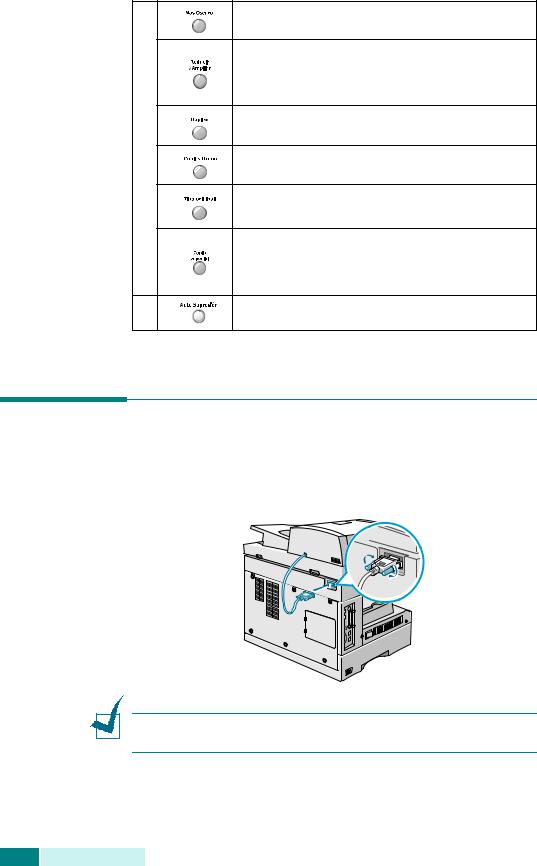
7
C O P I A
Permite ajustar el nivel de contraste antes de copiar, escanear o enviar por fax.
Permite ajustar el tamaño de la copia entre el 25% y el 400% cuando utiliza la lente de documentos, y entre el 25% y el 100% al emplear el DADF.
Permite realizar copias a doble cara en el modo Copia.
Permite realizar copias intercaladas en el modo Copia.
Permite seleccionar el tipo de original escaneado.
Permite emplear funciones de copia especiales, como el ajuste automático, la copia clónica, 2 arriba, póster o tarjeta de identificación.
Permite copiar un original sin la imagen de fondo.
Cómo establecer conexiones
1Conecte el cable del DADF (alimentador automático dúplex de documentos) a este puerto y apriete los tornillos laterales.
NOTA: No puede utilizarse el DADF sin conectar el cable al puerto.
1.8 INTRODUCCIÓN
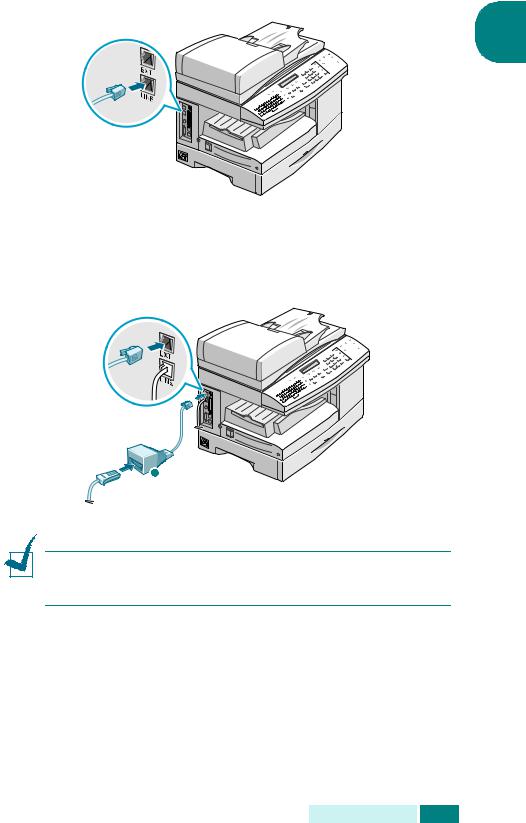
2(Sólo para el SCX-6320F) Conecte el cable de la línea telefónica proporcionado al conector LINE y el otro extremo del cable a la toma de teléfono.
1
Si desea usar el equipo para recibir faxes y llamadas de voz, deberá conectar un teléfono o un contestador automático al equipo.
Conecte el cable del teléfono auxiliar o del contestador al puerto EXT.
 Sólo en el
Sólo en el
Reino Unido
NOTA: Debe utilizar el cable telefónico suministrado con el equipo. Si lo sustituye por uno de otro fabricante, el calibre debe ser
AWG 26 o inferior.
INTRODUCCIÓN 1.9
